1.新建 SpringBoot 项目,默认的端口是 8080 ,新建 Controller 和 Mapping
@RestController
public class HelloController {
@GetMapping("hello")
public String hello() {
return "hello world!";
}
}
注意,需要在 pom 中添加 spring-boot-maven-plugin 插件,否则运行 jar 包时会提示:没有主清单属性
<build>
<plugins>
<plugin>
<groupId>org.springframework.boot</groupId>
<artifactId>spring-boot-maven-plugin</artifactId>
</plugin>
</plugins>
</build>
启动项目,访问 http://localhost:8080/hello 测试
2.在项目目录添加 Dockerfile 文件
FROM openjdk:8-jre # ./target/demo-0.0.1-SNAPSHOT.jar 为编译后的 jar 包位置 # jar 包的名称要与自己配置的相同,格式为:项目名称-版本号.jar COPY ./target/demo-0.0.1-SNAPSHOT.jar app.jar EXPOSE 8080 ENTRYPOINT ["java","-jar"] CMD ["app.jar"]
3.Docker 远程连接配置
演示使用的 Docker 宿主机是 CentOS 7,修改配置并重启 Docker 服务
vim /lib/systemd/system/docker.service
将 ExecStar 这行配置修改为下面这行
ExecStart=/usr/bin/dockerd -H unix:///var/run/docker.sock -H tcp://0.0.0.0:2375
重启服务
systemctl daemon-reload systemctl restart docker
可以通过访问 API 进行测试,IP 需要修改为宿主机对应的 IP,端口设置的为 2375,访问成功会显示 Docker Engine 的相关版本信息
http://192.168.43.161:2375/version
如果是部署在公网或者生产环境,需要配置安全访问,可以参考:Docker开启远程安全访问
IDEA 安装 Docker 插件

配置 IDEA Docker 连接
在设置中可以找到 Docker,点击加号可以添加新的 Docker 连接,输入名称、Engine API URL,然后就会提示:Connection successful,即连接成功

点击 Run/Debug Configurations
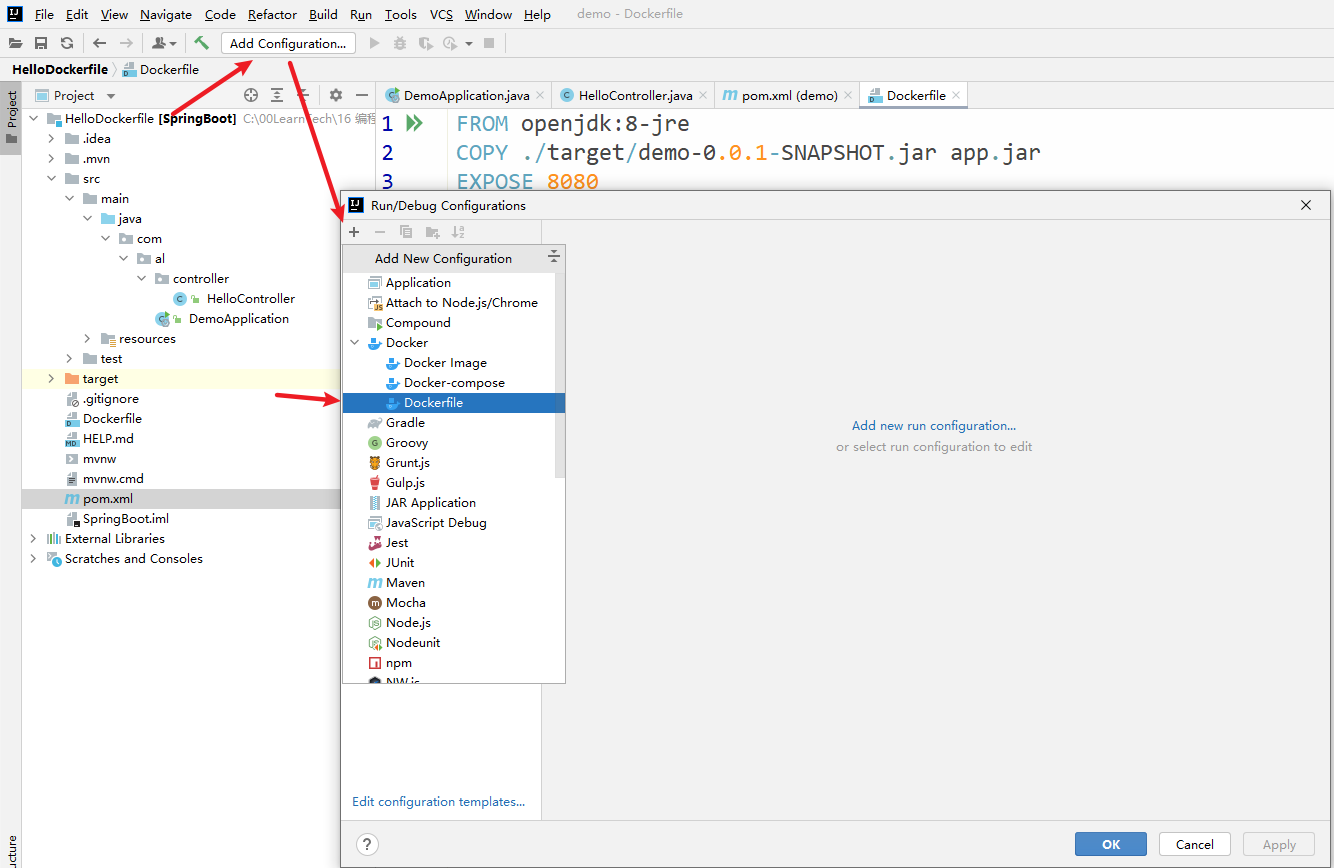
输入名称、添加 Dockerfile(刚刚添加的那个)、容器名称、映射端口号
Before launch选择Maven 并输入命令:clean package -U -DskipTests,这个命令在每次编译 Dockerfile 之前都会运行
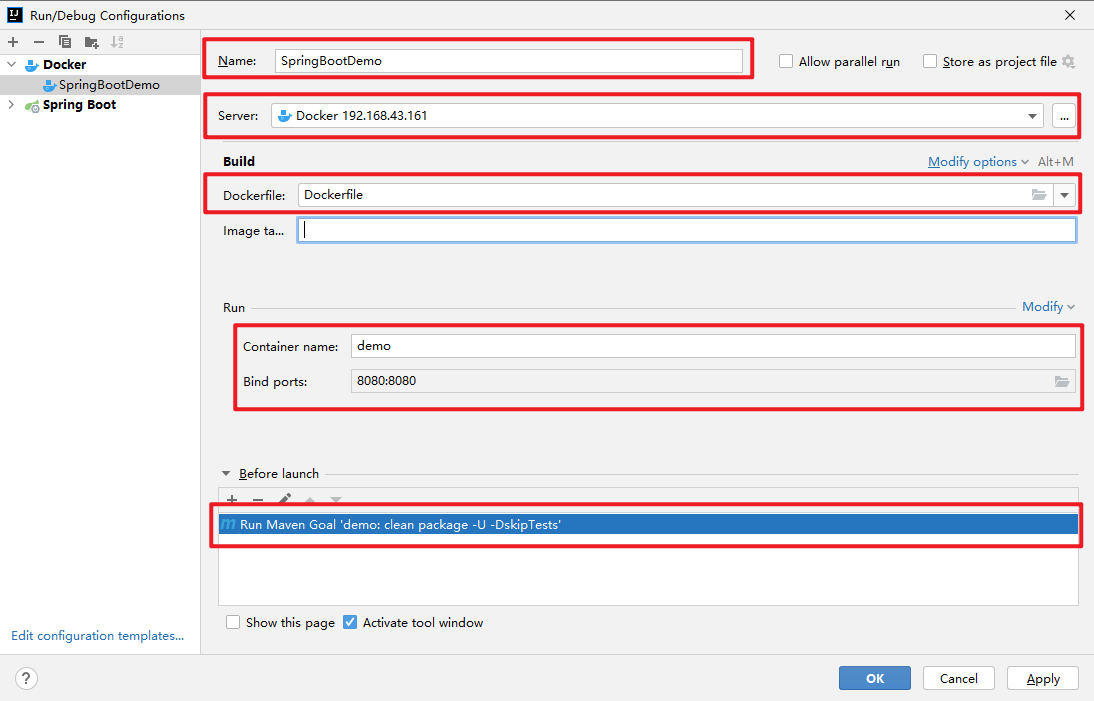
点击运行就会自动打 jar 包,并在宿主机上构建镜像,运行容器

可以通过 Docker 宿主机进行测试访问,这里演示使用的 192.168.43.161 需要替换成自己 Docker 宿主机的 IP
http://192.168.43.161:8080/hello
参考资料
Docker - 远程连接
IDEA的Docker插件实战(Dockerfile篇)